Todos nos acostumamos a pressionar F2 ou F8 para obter as opções de inicialização avançadas desde o Windows 2000, provavelmente antes disso. Em todas as versões do Windows, você sempre poderia contar com o processo de inicialização mais lento para realmente pressionar a tecla quando a mensagem de texto aparecesse.
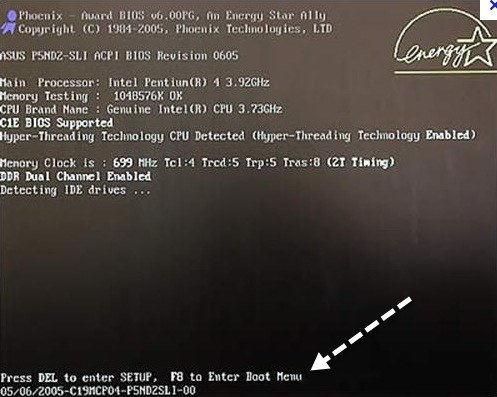
esses dias se foram! No Windows 8/10, o tempo de inicialização foi drasticamente reduzido e a captura de tela exibida acima aparece por cerca de 200 milissegundos e pronto! Portanto, se você quiser entrar no Modo de Segurança no Windows 8/10, precisará seguir uma rota diferente.
Em vez das Opções de Inicialização Avançadas das versões anteriores do Windows, você precisa primeiro passar pelo Opções de recuperação do sistema do Windows 8. É praticamente a mesma coisa, mas só parece muito melhor e você tem que clicar em mais algumas opções de menu para chegar lá. Veja como.
Se você estiver executando uma versão diferente do Windows, como XP, Vista, 7 ou 10, confira minha outra postagem em como reiniciar o Windows no modo de segurança. Em seguida, volte a este artigo para as etapas finais.
Inicialize o Windows 8/10 no modo de segurança
Para começar, primeiro você precisa inicializar o Windows 8/10 nas Opções de Recuperação do Sistema. Você pode ler meu post anterior sobre como fazer isso; Existem basicamente três métodos. Quando estiver lá, você precisa clicar na opção Solucionar problemas.
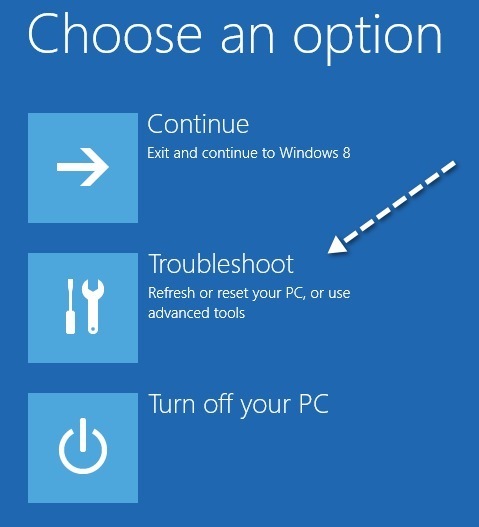
Na próxima tela, você precisa para clicar em Opções avançadas.
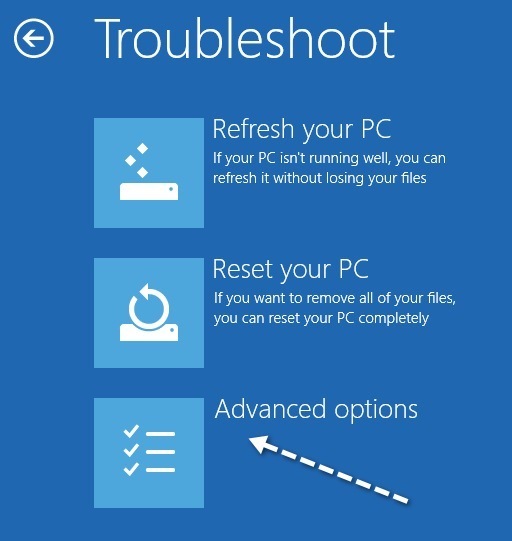
Em seguida, você precisa clicar em Configurações de inicializaçãona última caixa de diálogo.
Finalmente, você tem que clicar no botão Reiniciar, que lhe dará opções para iniciar no modo de baixa resolução, no modo de depuração, ativar o registro de inicialização e iniciar no modo de segurança! Tipo de um longo processo, mas essa é a nova maneira.
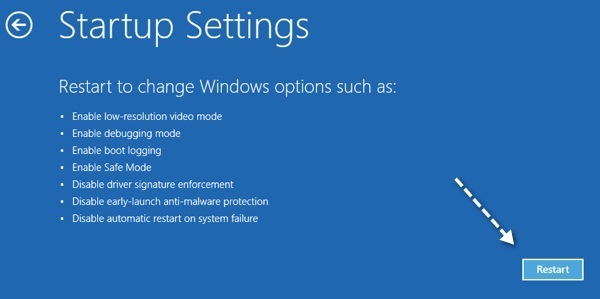
Agora você finalmente chegará à tela Startup Settings, onde você pode pressionar 1 através de 10 ou F1 a F10 para escolher suas configurações diferentes. Pressione 4 ou F4 para ativar o modo de segurança.
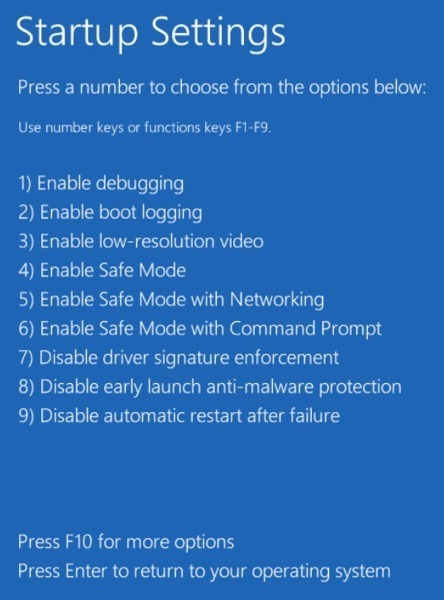
É isso! O Windows 8/10 agora será carregado no modo de segurança! Você precisará digitar sua senha para fazer login assim que iniciar o backup. Percebi que, enquanto no modo de segurança no Windows 8, eu não conseguia abrir a barra de botões. Não sei porquê, mas não consegui descobrir como reiniciar o sistema.
O que acabei fazendo foi ir para a tela inicial, depois clicar no meu nome no topo e havia uma opção para assinar Fora. Depois que eu saí, havia uma opção para Desligar ou Reiniciar quando eu clicava no botão Liga / desliga no canto inferior direito. Então, se você está preso no Modo de segurança e não consegue sair, é como fazer isso.
Além disso, deve-se notar que você também pode usar o utilitário MSCONFIG para iniciar no modo de segurança. Vá para a tela inicial, clique com o botão direito do mouse, escolha Todos os aplicativose clique em Executar. No Windows 10, basta pressionar a tecla Windows + R.
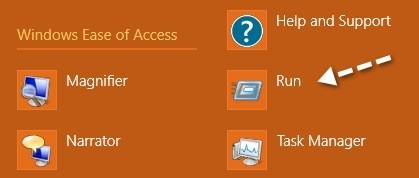
Em seguida, digite msconfigna caixa de diálogo de execução e depois clique na aba Boot:
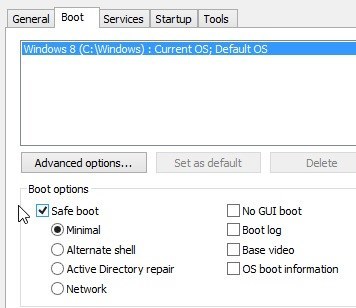
Marque a caixa que diz Inicialização segura e escolha uma opção. Você pode escolher entre:
Mínimo- Modo de segurança normal
Alternar shell- Modo de segurança com prompt de comando
Rede- Modo seguro com rede
Não se preocupe com o reparo do Active Directory, essa é uma opção relacionada à TI. Você também pode marcar as caixas de inicialização sem GUI, log de inicialização, vídeo base e informações de inicialização do sistema operacional. Observe que quando você inicializa no modo de segurança usando o msconfig, ele será inicializado continuamente até você voltar ao msconfig e desmarcar a opção de inicialização segura. Aproveite!